Cum să conectezi Instagram la povestea Snapchat
Publicat: 2022-10-31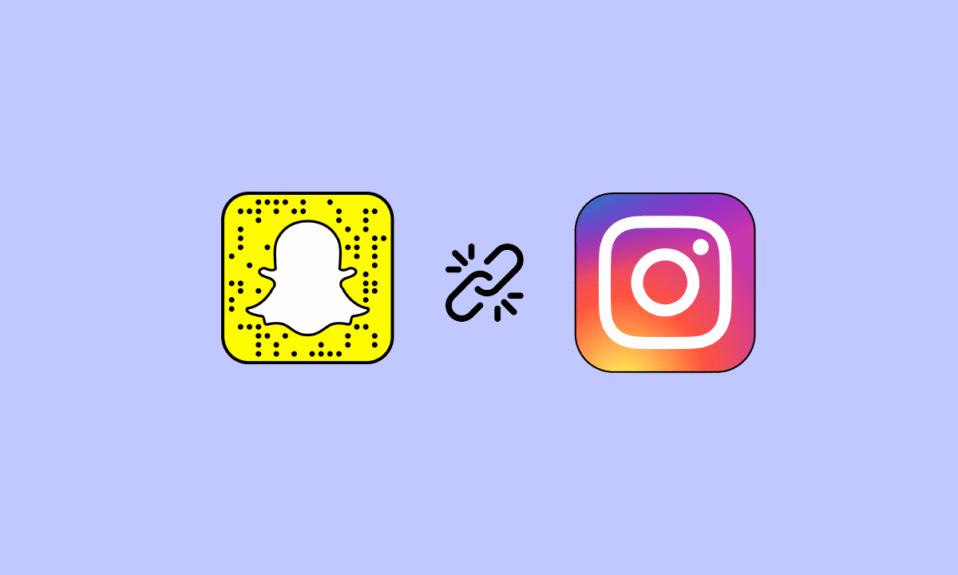
Hei, cunoscători în tehnologie, salut de cealaltă parte a ecranului! Cei mai mulți dintre noi ne place să creăm o poveste ca o actualizare zilnică pe mânerele noastre de Instagram și Snapchat. Adăugarea unei povești este cea mai bună modalitate de a vă exprima și de a vă prezenta programul zilnic în cazul în care nu aveți cu adevărat timp să discutați cu prietenii dvs. online. Legăm adesea poveștile de pe Facebook cu Instagram, dar putem face asta și cu Snapchat? Da putem! În acest ghid, vom învăța cum să conectăm Instagram la povestea Snapchat. De asemenea, vei stăpâni hack-uri despre cum să adaugi mai multe la povestea ta pe Instagram atunci când nu este direct vizibilă pentru tine, așa cum a fost posibil pentru versiunile anterioare de pe Instagram. Dacă aveți îndoieli și întrebări similare cu privire la poveștile Instagram și Snapchat, acest ghid util despre cum să legați poveștile Snapchat la Instagram va fi o comoară! De asemenea, veți învăța cum să conectați Instagram la Snapchat. Să intrăm imediat!
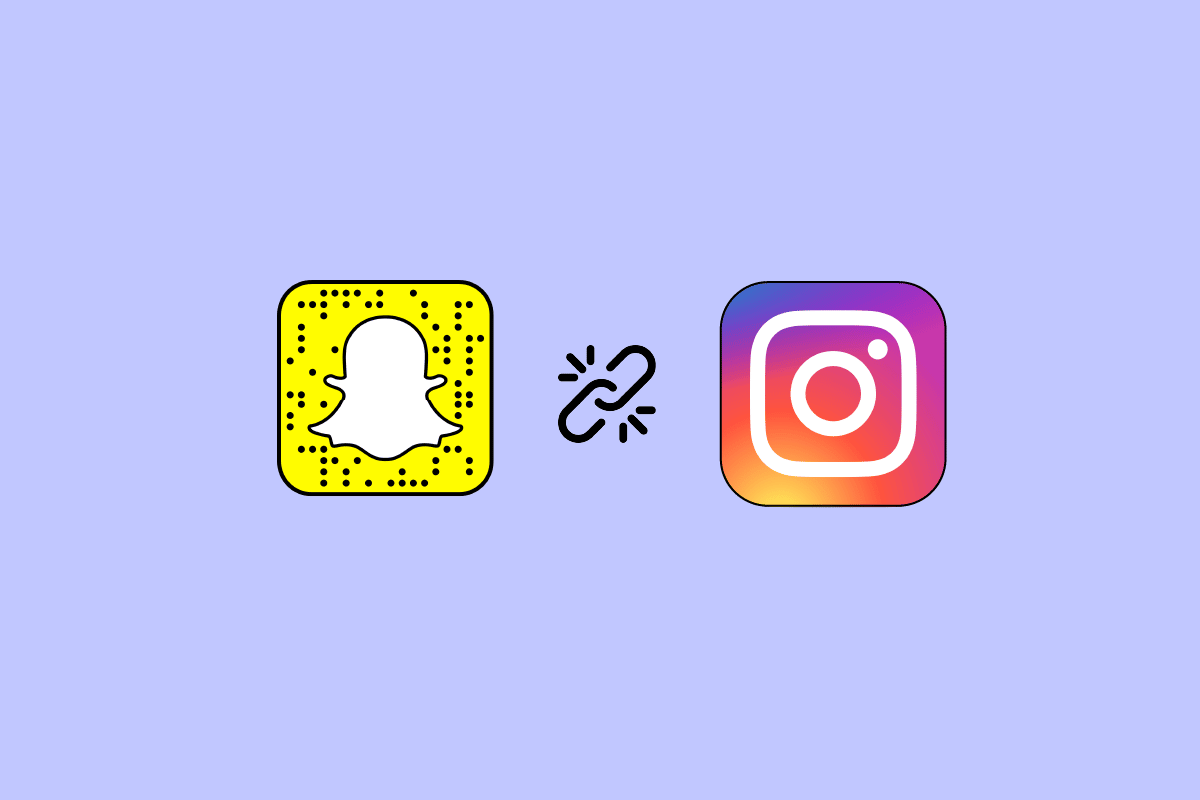
Cuprins
- Cum să conectezi Instagram la povestea Snapchat
- Cum adaugi o poveste la povestea ta?
- Cum adaugi postarea cuiva la povestea ta?
- Cum distribuiți poveștile de pe Instagram?
- De ce nu există nicio adăugare la povestea ta pe Instagram?
- Cum adaugi mai multe poveștii tale pe Instagram?
- Cum faci slide-ul pe Snapchat?
- Cum partajați un link de poveste pe Snapchat?
- Puteți conecta Instagram la Snapchat?
- Cum să conectez Instagram la povestea Snapchat?
- Cum conectezi poveștile Snapchat la Instagram?
- Poți împărtăși o poveste Snapchat în povestea ta?
Cum să conectezi Instagram la povestea Snapchat
Continuați să citiți pentru a găsi pașii care explică cum să conectați Instagram la povestea Snapchat în detaliu, cu ilustrații utile pentru o mai bună înțelegere.
Cum adaugi o poveste la povestea ta?
Dacă doriți să adăugați povestea altcuiva la povestea dvs., nu se poate face până când și dacă nu sunteți etichetat în ea . Pe Instagram, totul este despre consimțământ, vezi tu! Utilizatorul care deține un cont privat a cărui poveste doriți să o împărtășiți cu povestea dvs. trebuie să vă eticheteze în povestea sa. Atunci numai tu poți împărtăși povestea lor cu povestea ta.
Cum adaugi postarea cuiva la povestea ta?
Aici puteți afla cum să adăugați o postare la povestea dvs., să vedem câteva limitări ale setărilor de partajare a poveștii. Aceste posibilități te-ar ajuta atunci când încerci să adaugi o poveste în povestea ta. Dacă este un cont public, atunci puteți urma pașii menționați mai jos.
1. Deschideți aplicația Instagram pe dispozitivul dvs. Android sau iOS.
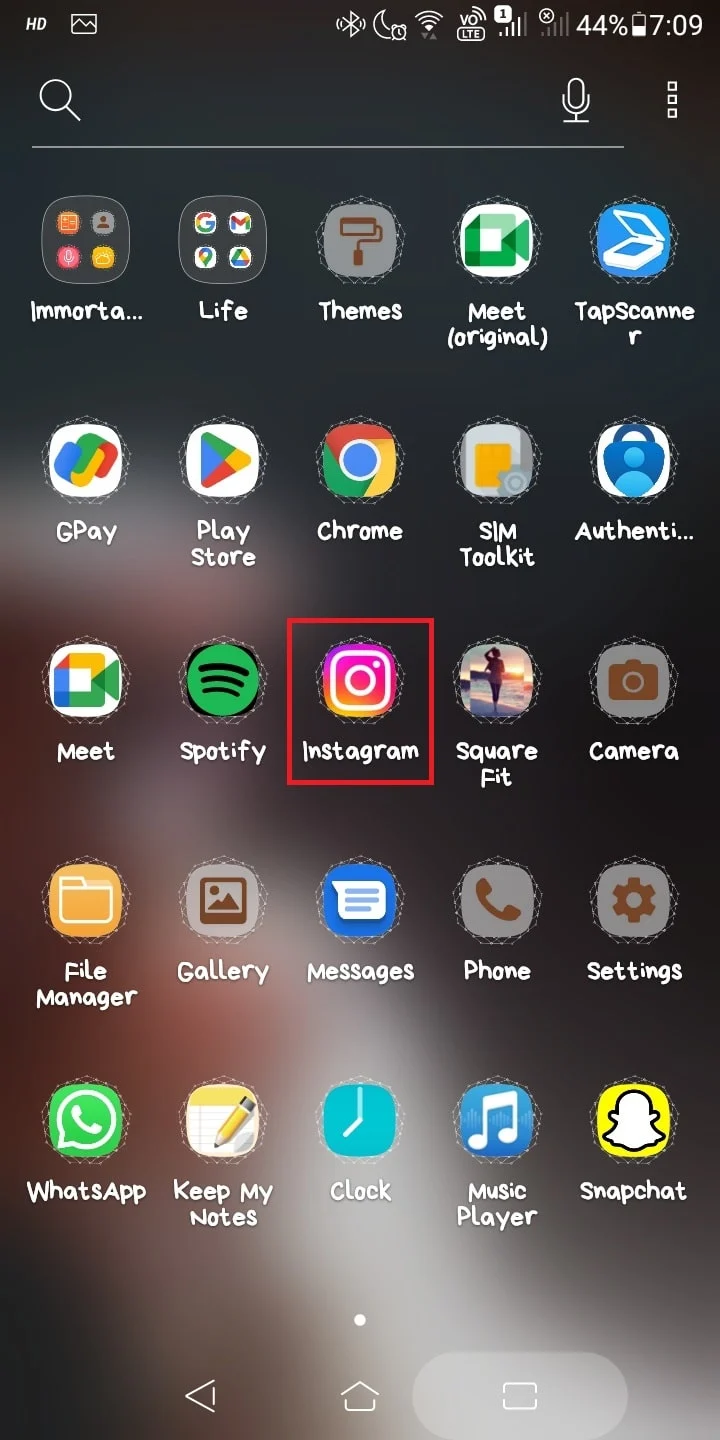
2. Conectați -vă la contul dvs. IG cu acreditările corespunzătoare .
3. Acum, apăsați pe pictograma Partajare de sub postarea dorită pe care doriți să o distribuiți.
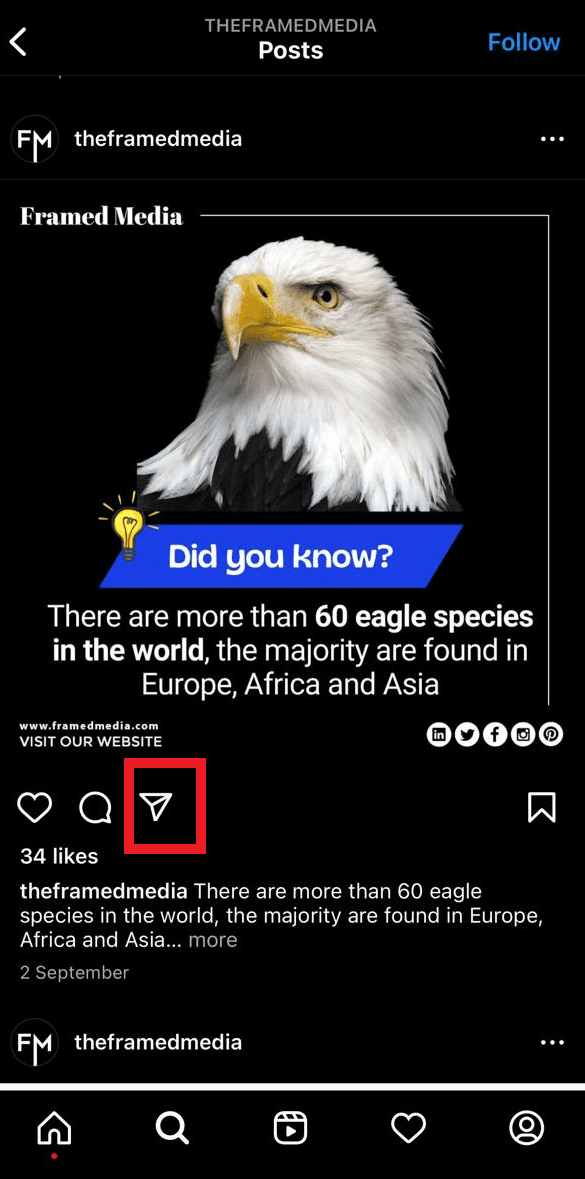
4. Apăsați pe Adăugați o postare la povestea dvs. din meniul următor.
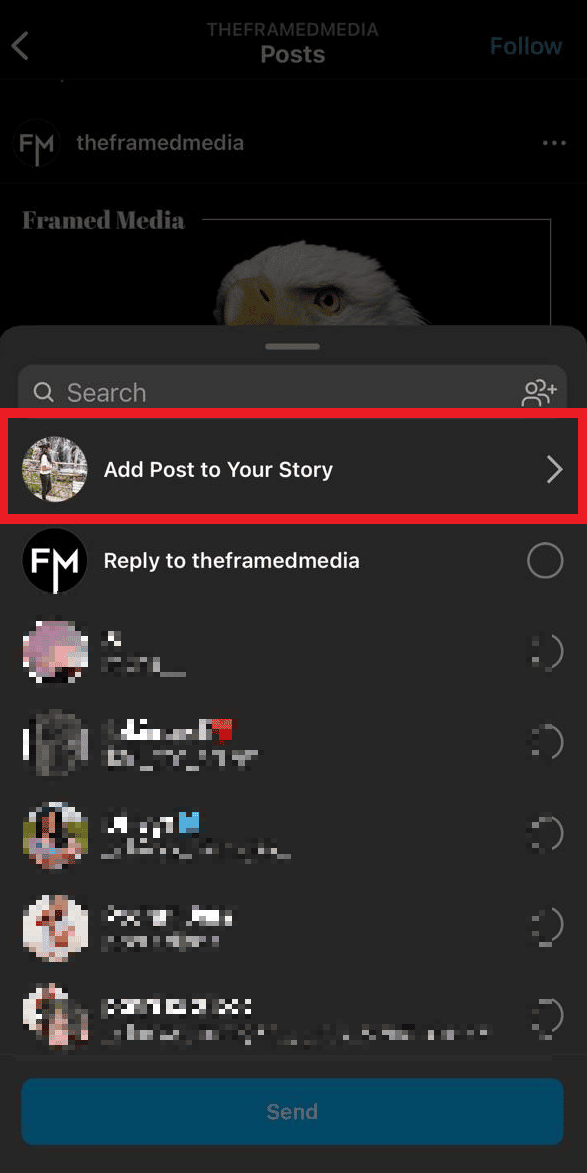
5. Veți fi direcționat direct la pagina de poveste . Atinge Povestea ta pentru a adăuga postarea la povestea ta.
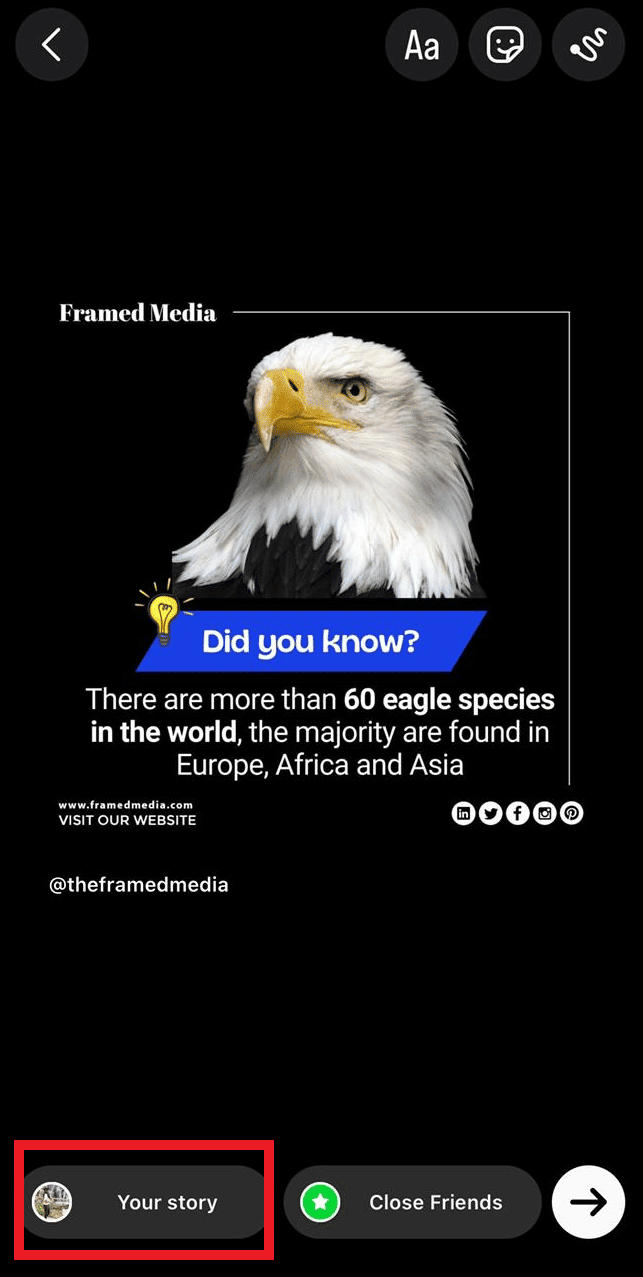
Pe Snapchat, nu poți împărtăși povestea altcuiva dacă nu te etichetează în povestea sa. Etichetarea cuiva la povestea cuiva devine apoi un mod de consimțământ. Deci, chiar dacă faci o captură de ecran a poveștii altcuiva pe Snapchat, acesta va primi o notificare care specifică acțiunile tale. Citiți mai multe pentru a afla cum să conectați Instagram la povestea Snapchat.
Citește și : Cum deconectați un cont Call of Duty
Cum distribuiți poveștile de pe Instagram?
Ce-ar fi să creezi o poveste frumoasă pe care o poți posta pe contul tău de Instagram, dar nu știi cum le poți partaja cu o altă aplicație? Suntem aici pentru a te ajuta să treci prin asta foarte repede! Urmați pașii menționați mai jos pentru a afla cum să distribuiți povești Instagram.
1. Deschide Instagram pe telefonul tău mobil.
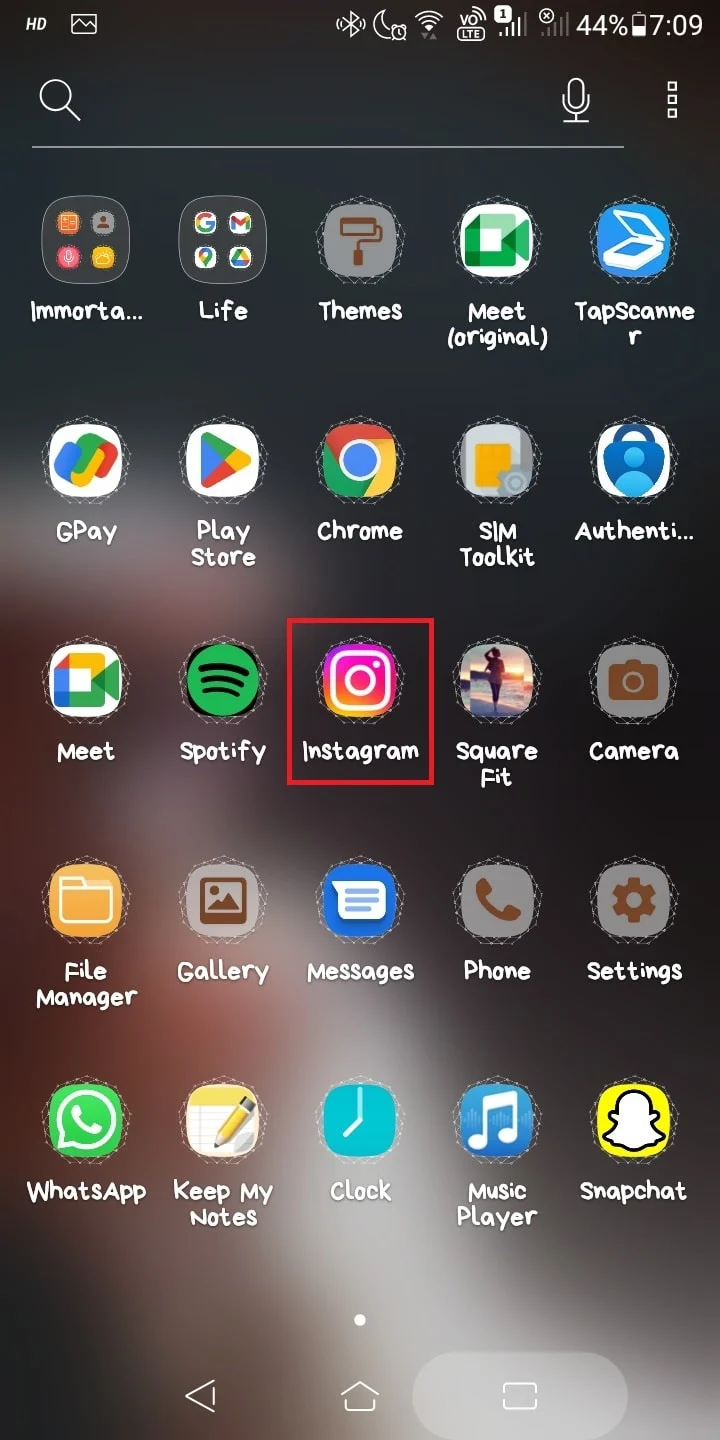
2. Atingeți pictograma Povestea dvs. pentru a deschide povestea deja încărcată.
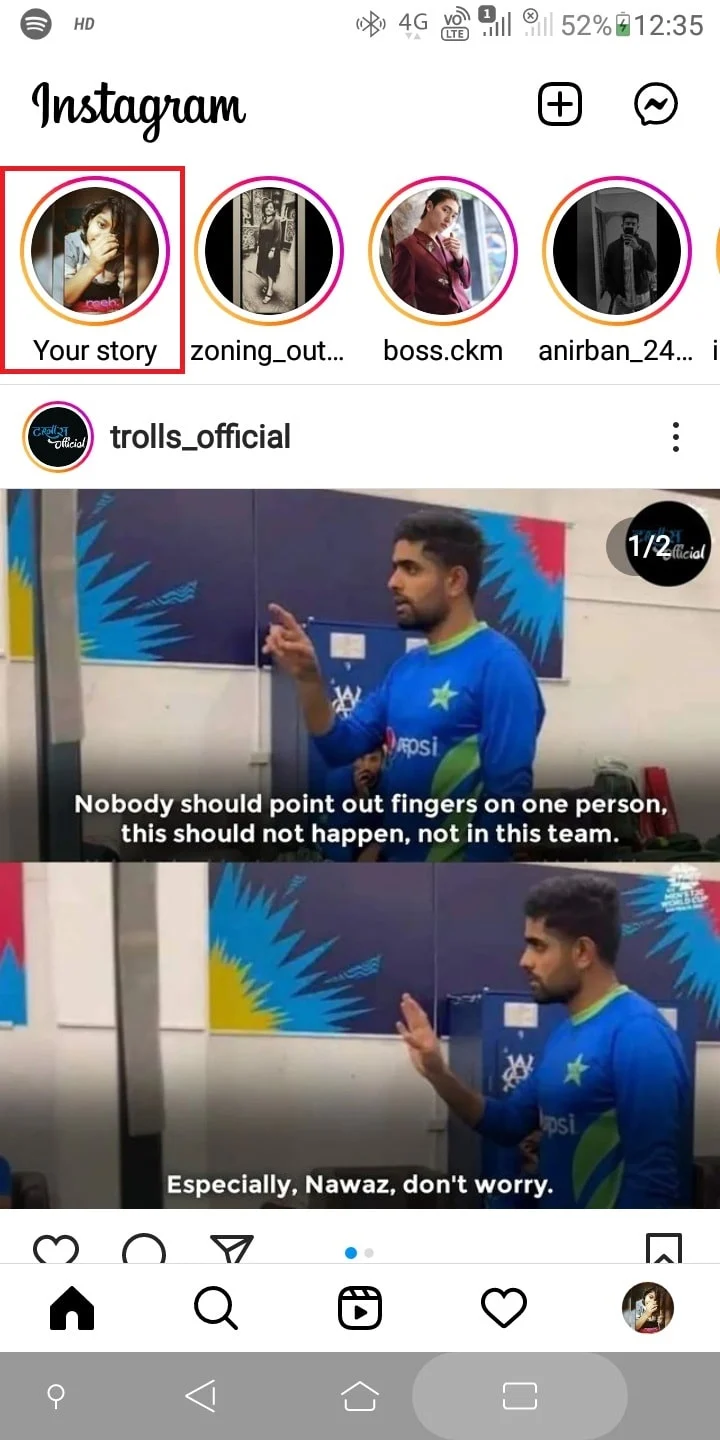
3. Apăsați pe Mai multe din colțul din dreapta jos.
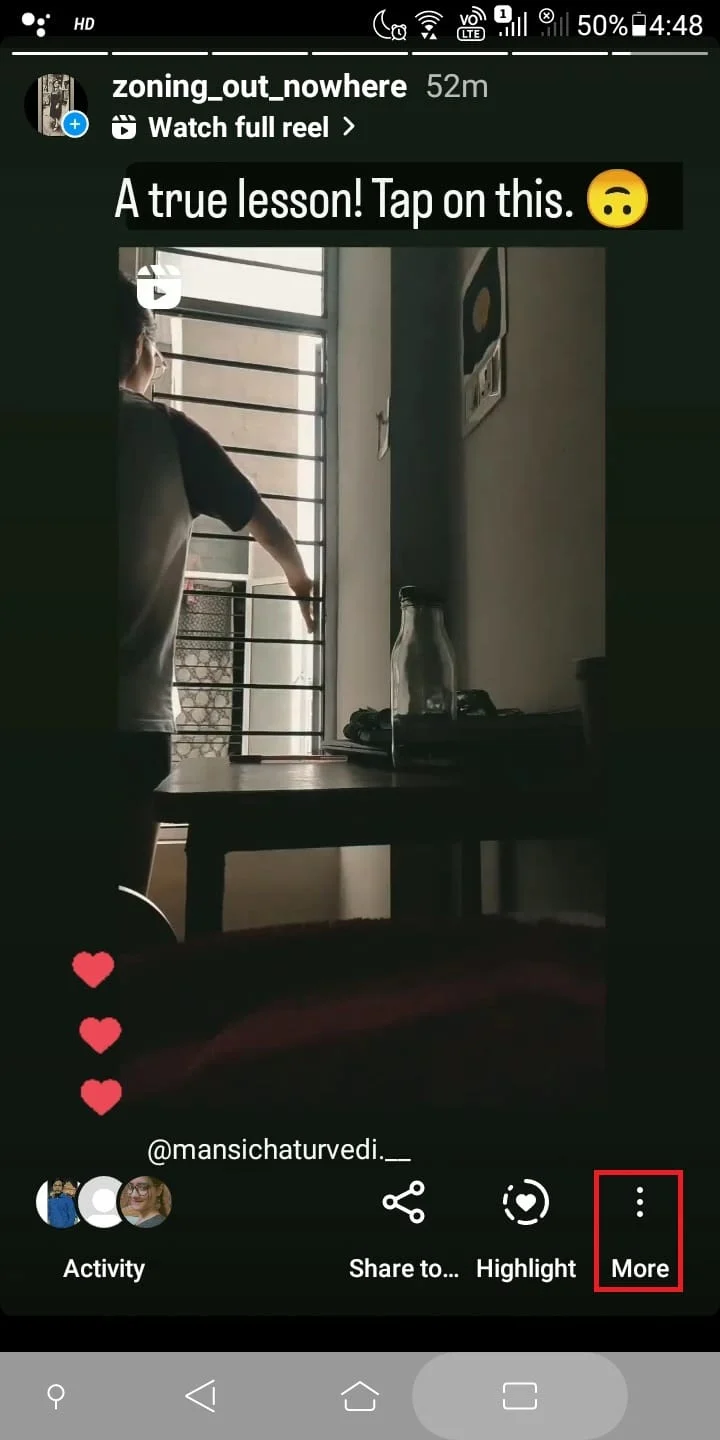
4. Apăsați pe Partajare pentru... pentru a vedea toate opțiunile de partajare.

5. Vor apărea toate aplicațiile în care vă puteți partaja povestea Instagram . Alegeți aplicația dintre toate aplicațiile în care doriți să vă împărtășiți povestea Instagram .
6. Alegeți destinatarul și apăsați pe Partajare pentru a vă împărtăși povestea Instagram.
De ce nu există nicio adăugare la povestea ta pe Instagram?
Instagram nu vă oferă o opțiune separată pentru a adăuga mai multe în povestea dvs. Cu toate acestea, pur și simplu urmați pașii următori pentru a adăuga mai multe povești pe pagina de poveste.
Cum adaugi mai multe poveștii tale pe Instagram?
Puteți adăuga mai multe la povestea dvs. pe Instagram. Rămâneți cu noi până la sfârșit și vă vom ghida prin pași.
1. Lansați Instagram și țineți apăsată pictograma Povestea dvs. din bara de sus.
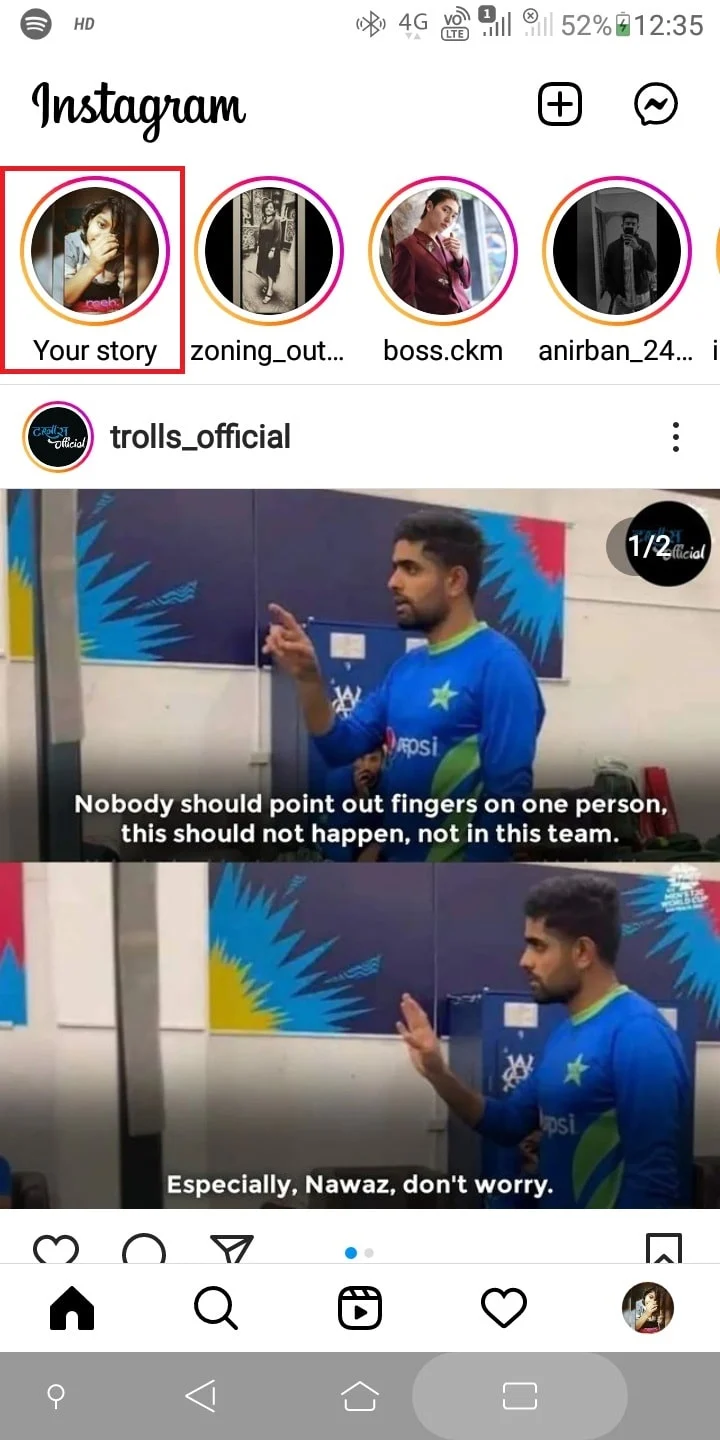
2. Apăsați pe Adaugă la povestea ta pentru a adăuga mai multe la povestea ta.
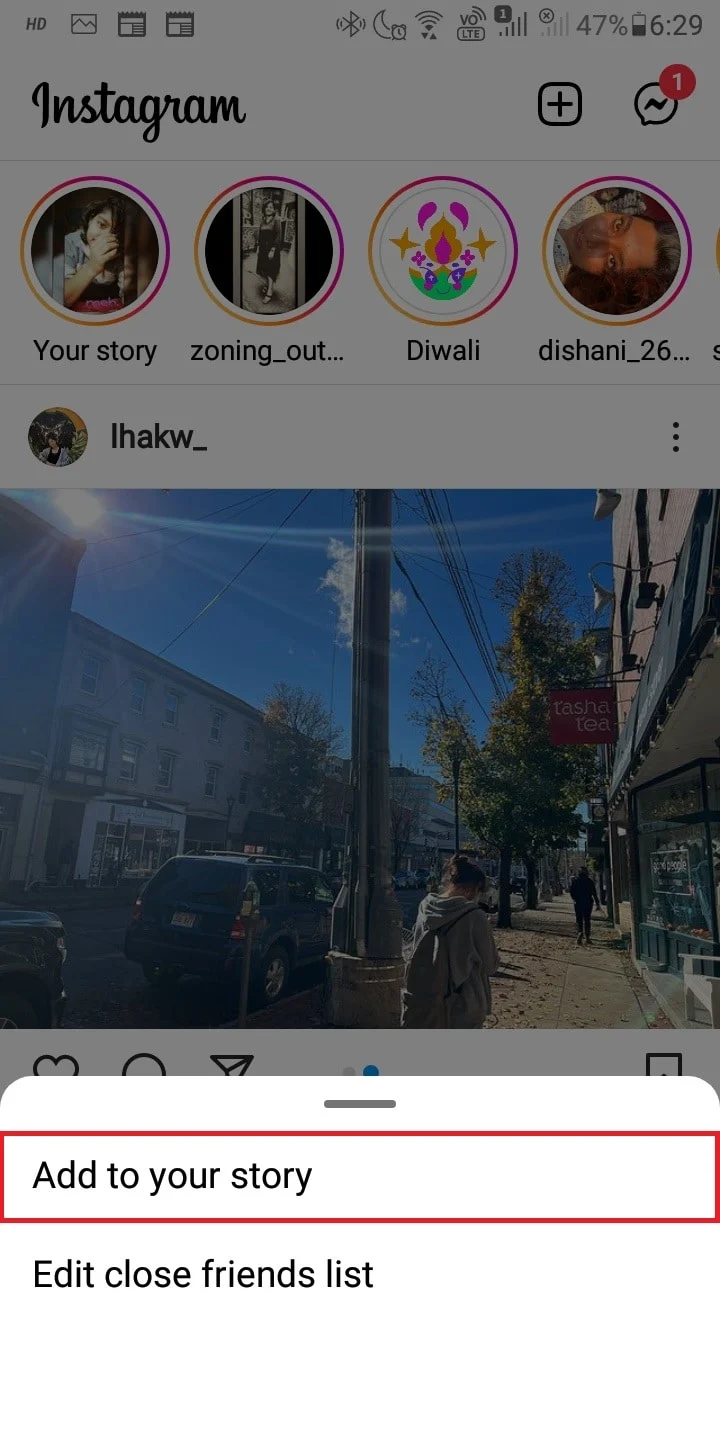
3. Selectați imaginea sau videoclipul dorit .
4. Apăsați pe Povestea dvs. pentru a adăuga mai multe la povestea dvs.
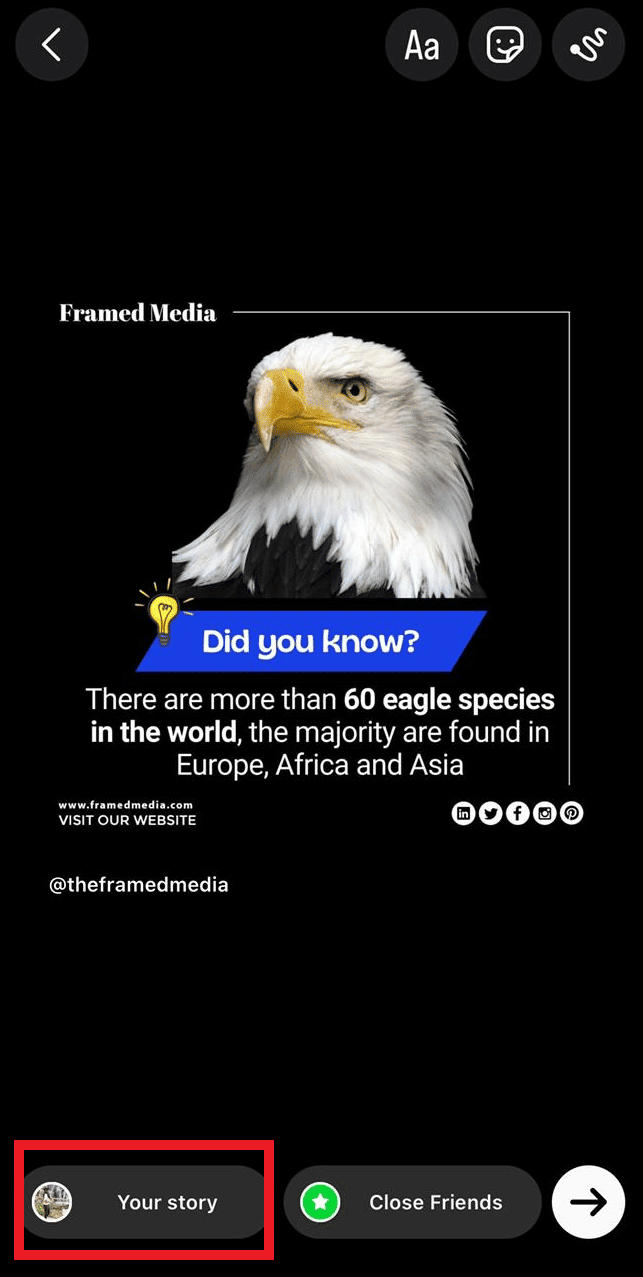
Citiți și : Cum să puneți linkul VSCO în bio Instagram
Cum faci slide-ul pe Snapchat?
Odată ce sunteți flexibil în ceea ce privește cum să adăugați mai multe la povestea dvs. pe Instagram, să învățăm cum faceți slide-ul pe Snapchat. Această caracteristică a Snapchat a primit o mulțime de aprecieri, deoarece puteți privi caseta personală de chat fără a o deschide complet. Urmați acești pași simpli pentru a face funcția de diapozitiv.
1. Deschideți aplicația Snapchat pe dispozitivul dvs. Android sau iOS.
2. Glisați spre dreapta de pe ecranul principal Snapchat pentru a afișa ecranul Chat .
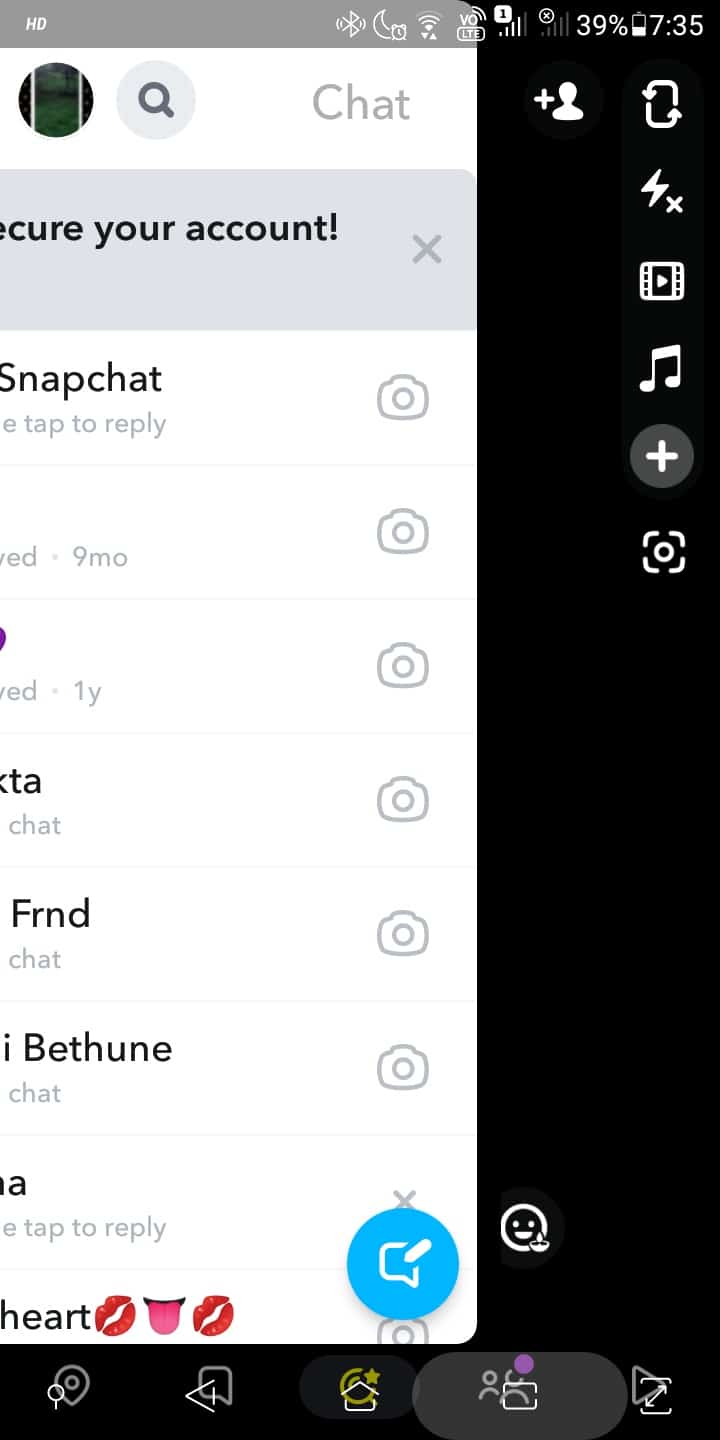

Asta e! În trei pași simpli, puteți efectua funcția de slide, care este una dintre cele mai atractive caracteristici de pe Snapchat. Acum că ați acceptat funcția de diapozitive, să vedem cum puteți partaja un link de poveste pe Snapchat.
Cum partajați un link de poveste pe Snapchat?
Puteți partaja un link de poveste pe Snapchat dacă nu doriți să treceți prin bătaia de cap de a încărca povestea pe Snapchat separat.
1. Copiați linkul poveștii pe care doriți să îl distribuiți pe Snapchat .
2. Lansați aplicația Snapchat pe telefonul dvs. mobil.
3. Faceți o clipă și atingeți pictograma PIN .
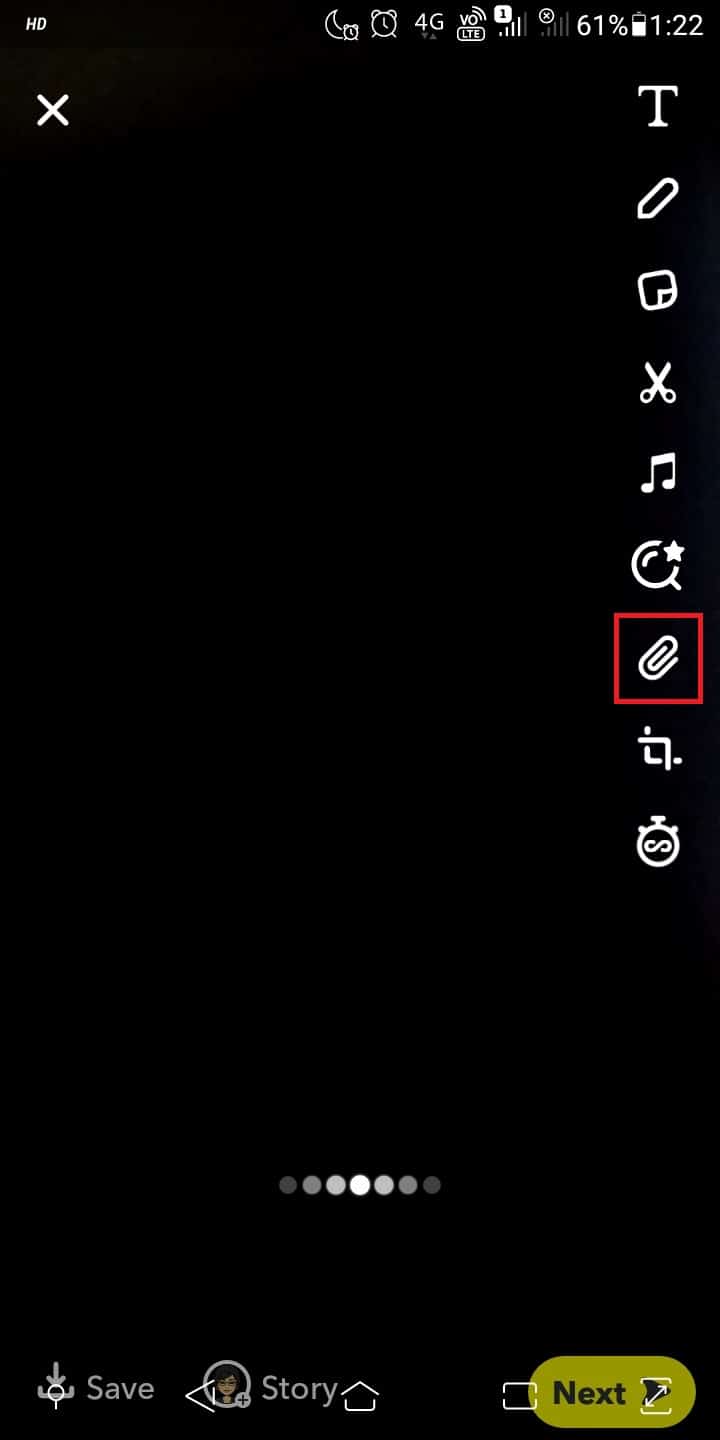
4. În bara de căutare , tastați sau inserați linkul de poveste pe care l-ați copiat pentru a-l distribui pe Snapchat.
5. Apoi, atingeți pictograma lupă de pe tastatură.
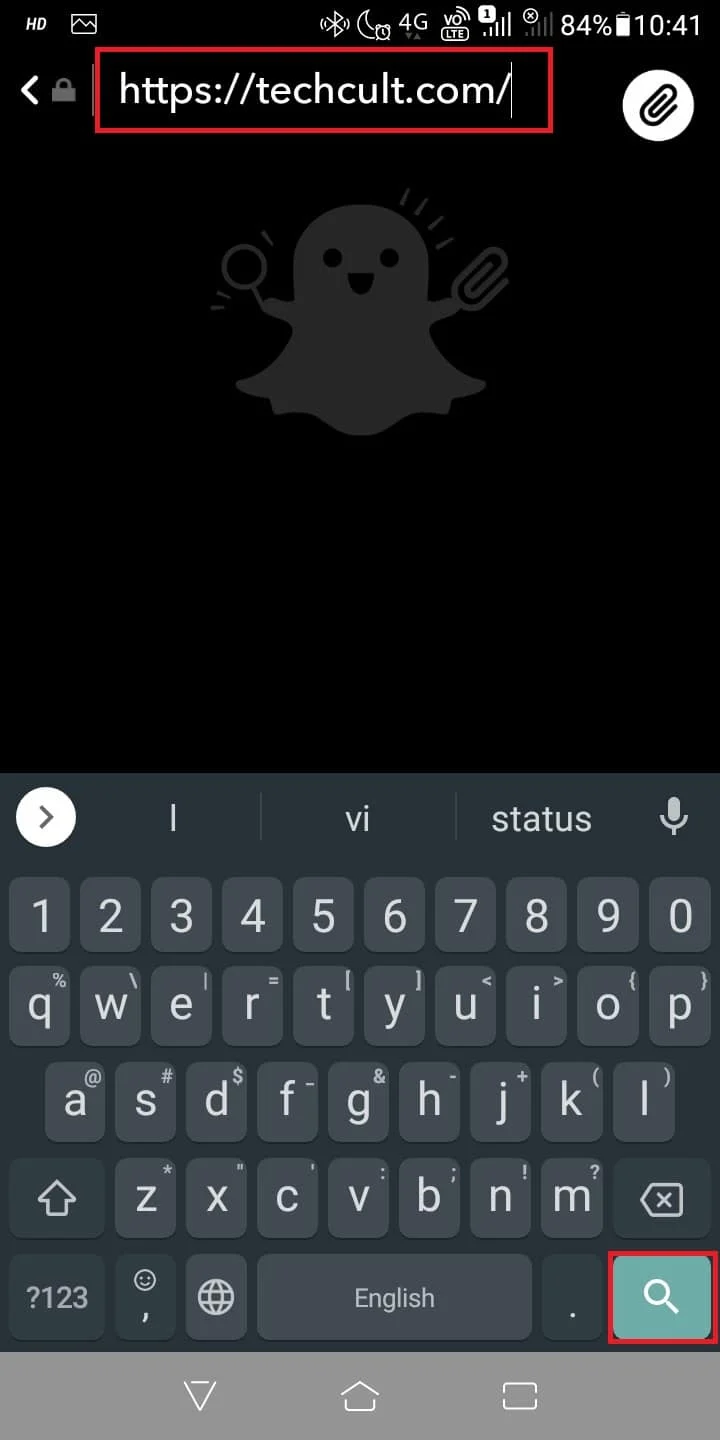
6. Atingeți Atașați la Snap pentru a adăuga linkul la povestea dvs.
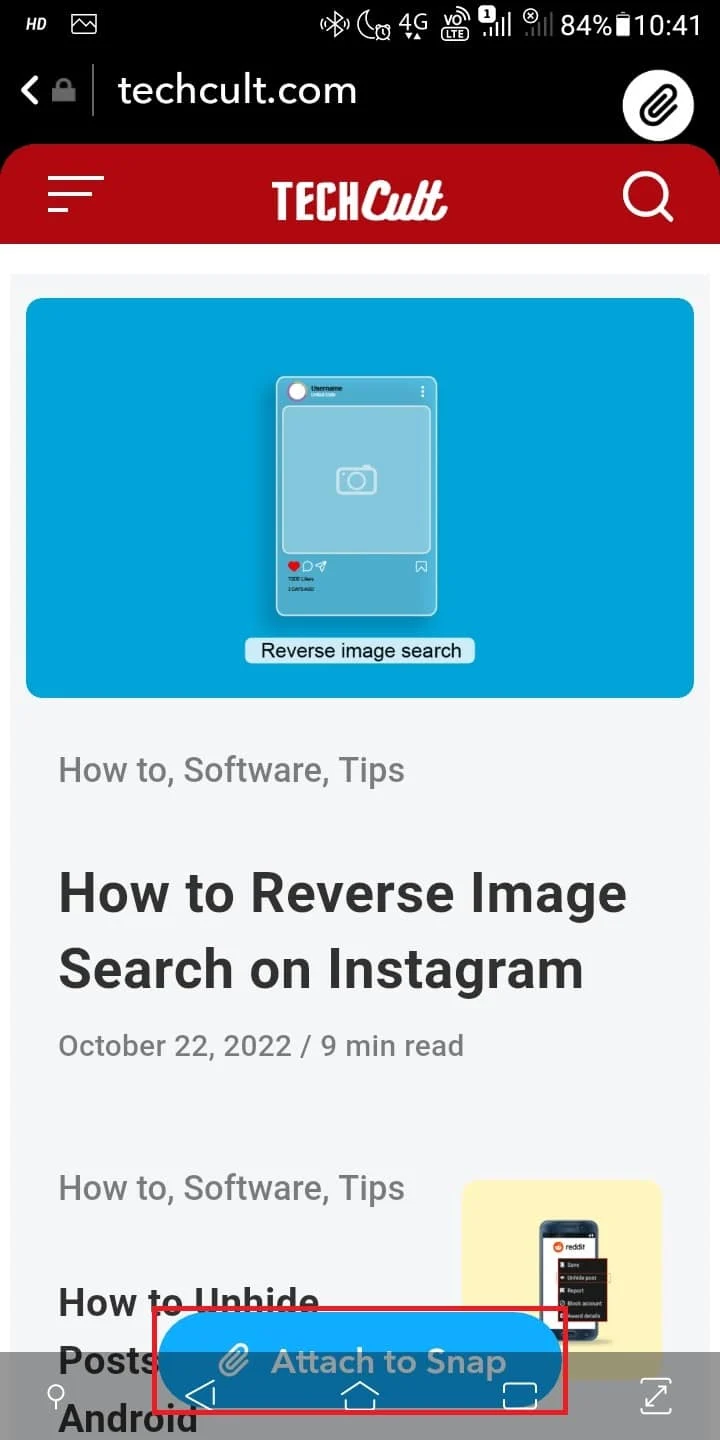
7. Atingeți opțiunea Povestea pentru a partaja cu succes linkul poveștii pe Snapchat.
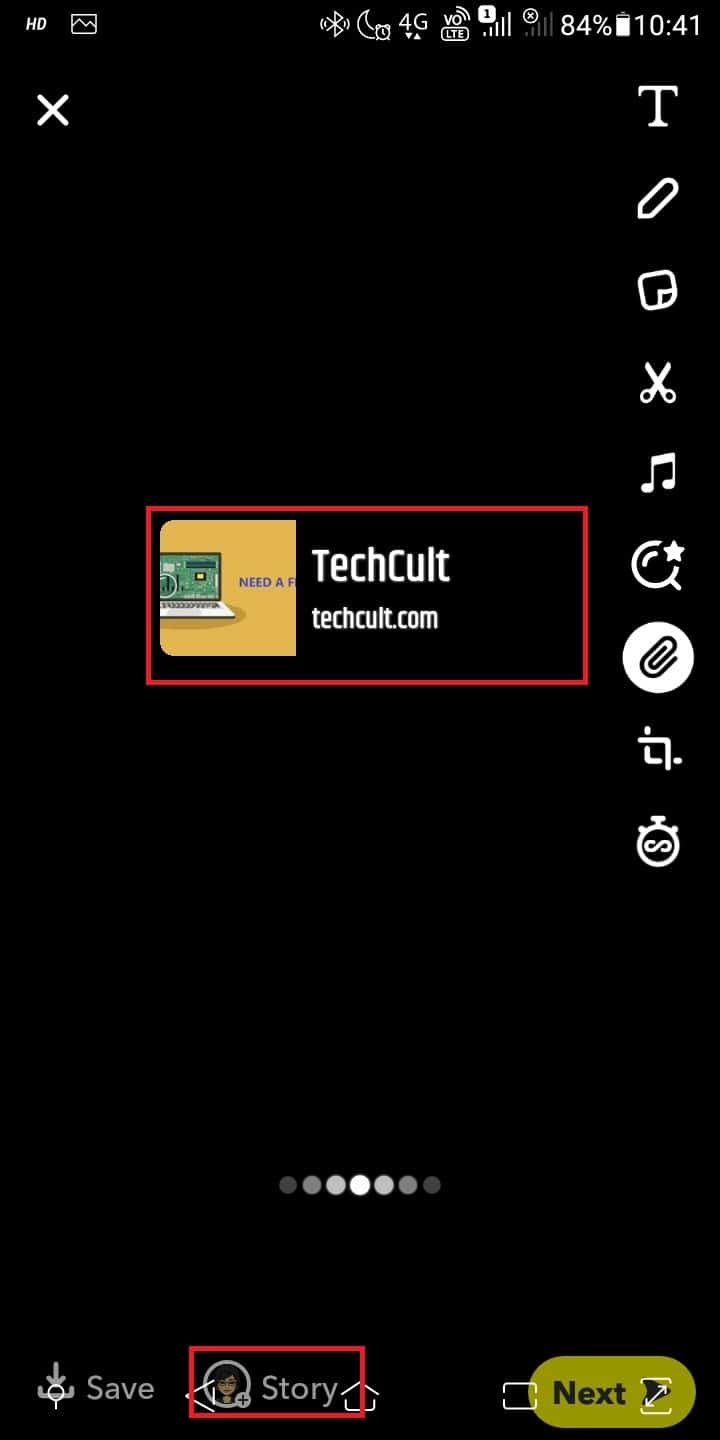
8. Atingeți Adăugați pentru a finaliza adăugarea linkului la povestea dvs. pe Snapchat.
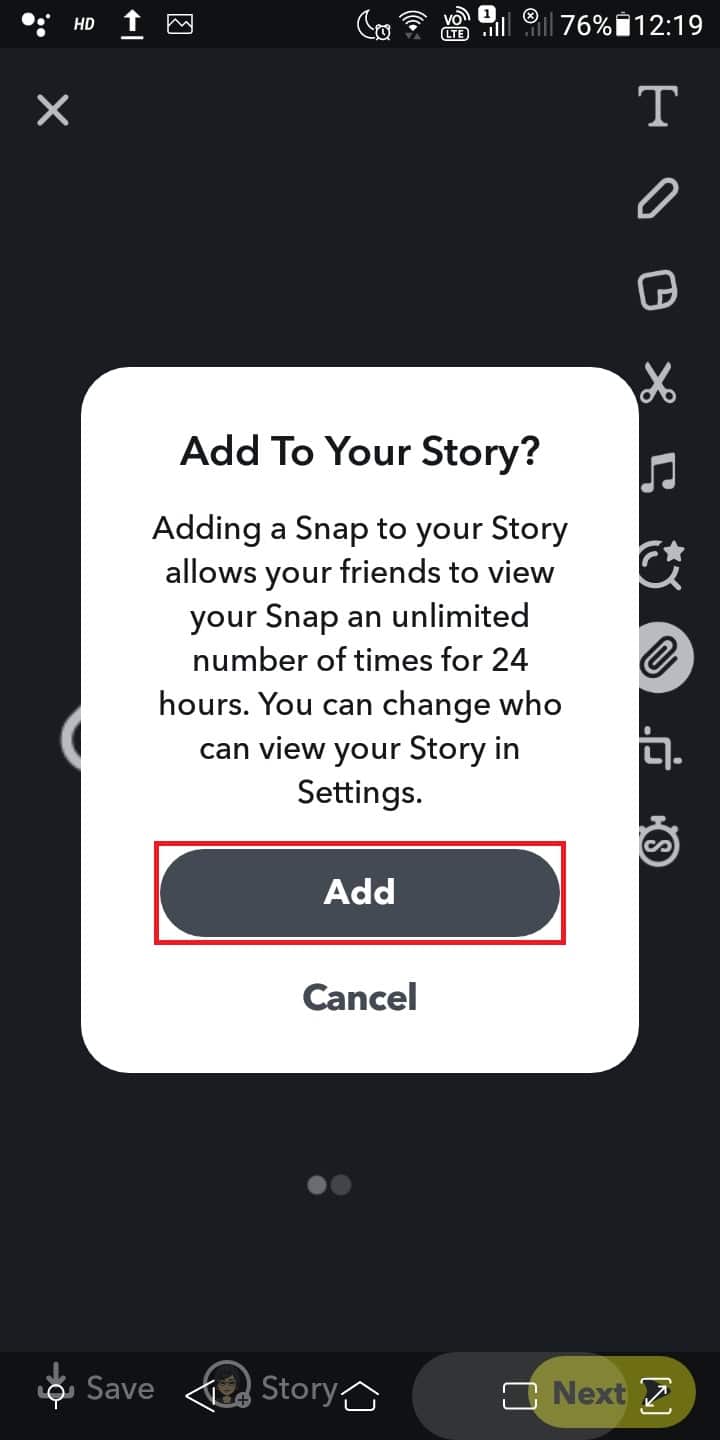
Acum, că ați învățat cum să partajați un link pe Snapchat, permiteți-ne să învățăm cum să conectăm Instagram la povestea Snapchat.
Citește și : Cum faci capturi de ecran în secret Snapchat-uri
Puteți conecta Instagram la Snapchat?
Nu , nu poți conecta Instagram la Snapchat. Cu toate acestea, puteți conecta Instagram la povestea Snapchat. Consultați acești pași pentru a afla cum puteți face acest lucru.
Cum să conectez Instagram la povestea Snapchat?
Puteți conecta Instagram la povestea Snapchat, parcurgând următorii pași. În acest fel, urmăritorii tăi Snapchat vor afla și despre contul tău de Instagram. De asemenea, vă pot urmări pe Instagram cu o singură atingere.
1. Deschideți aplicația Instagram pe telefon.
2. Atingeți fila Profil din bara de jos.
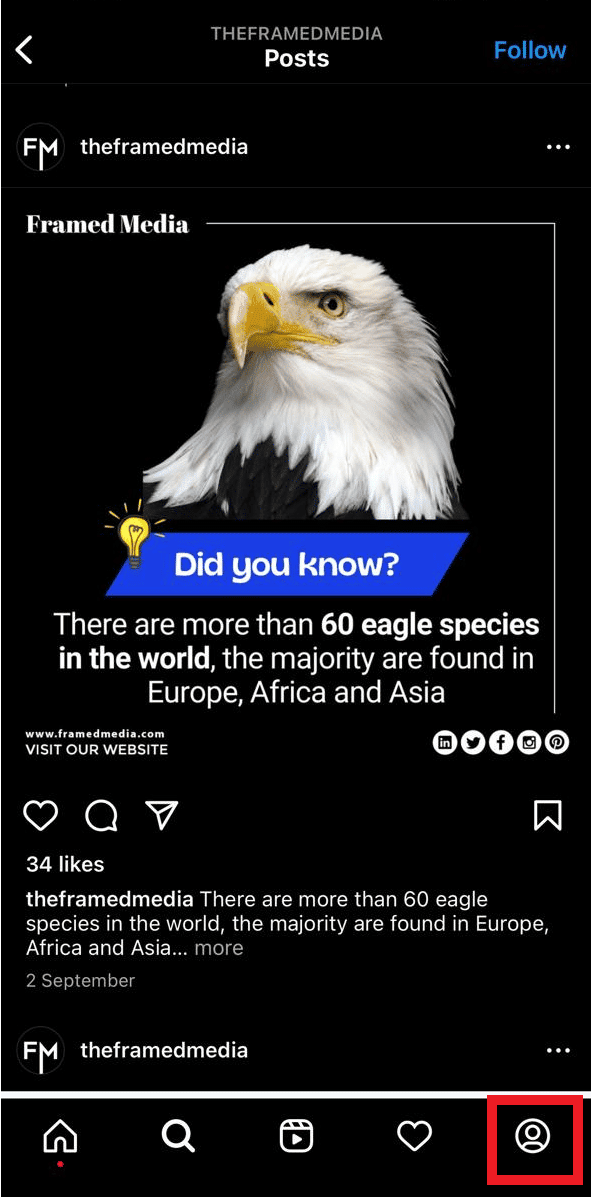
3. Atingeți pictograma hamburger > codul QR > pictograma Partajare > Note .
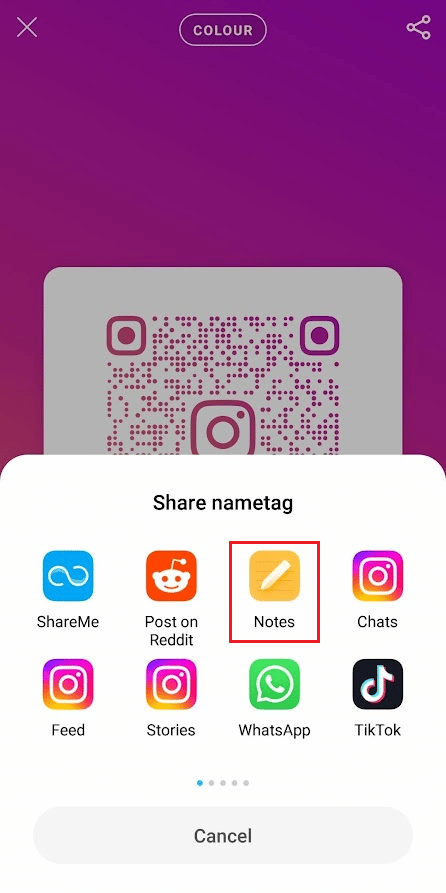
4. Copiați numai linkul contului .
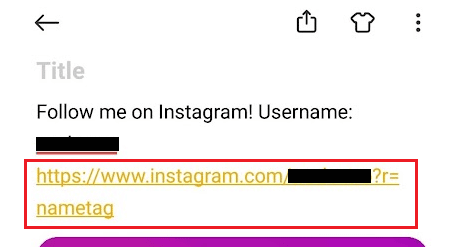
5. Acum, lansați Snapchat și faceți o clipă .
6. Apoi, atingeți pictograma PIN .
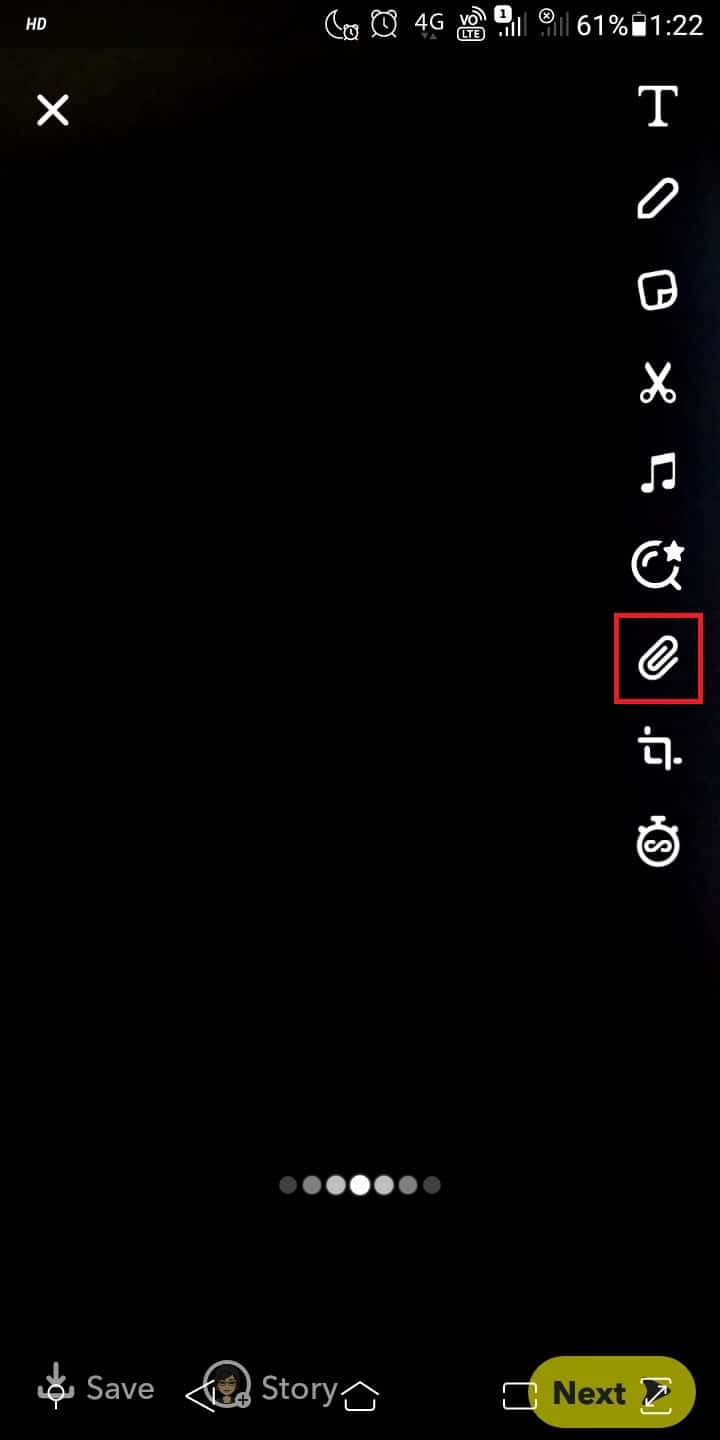
7. Lipiți linkul contului dvs. Instagram în secțiunea Introduceți adresa URL .
8. Atingeți pictograma lupă pentru a căuta linkul contului .
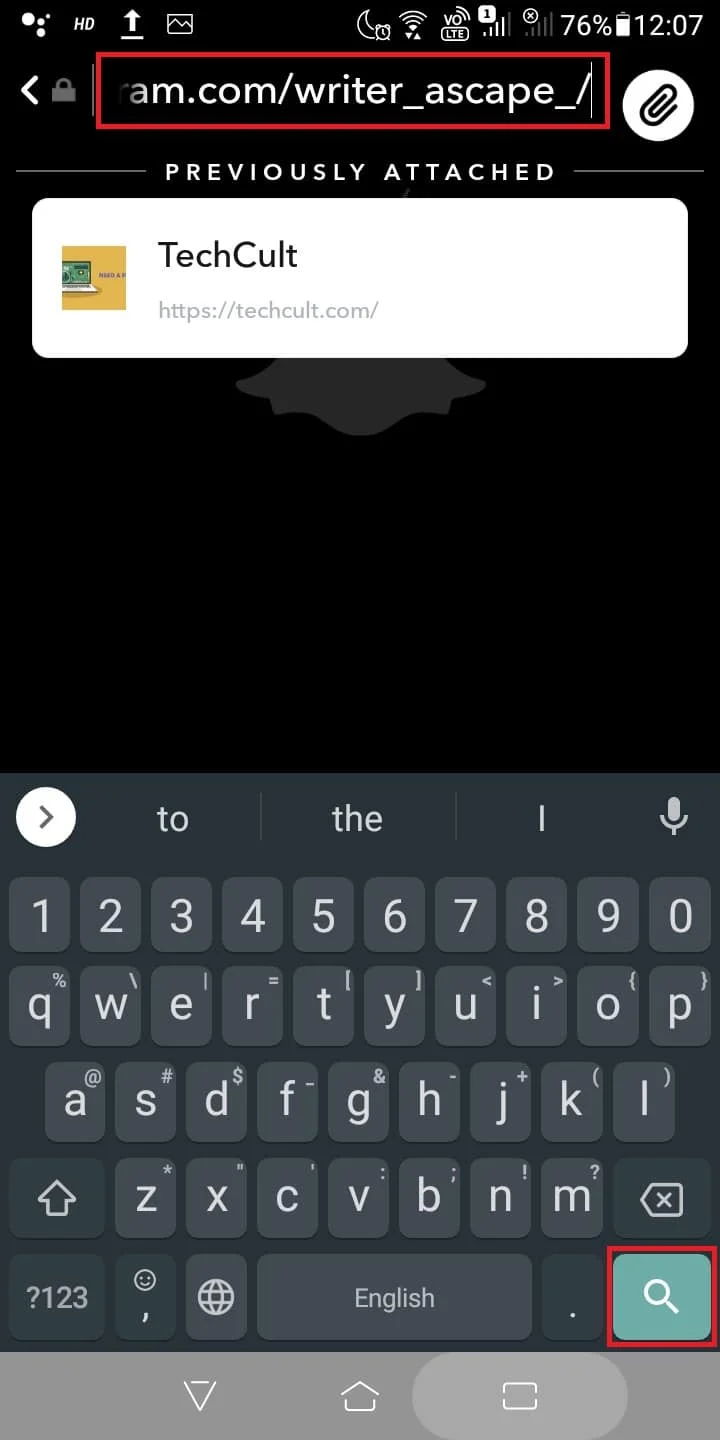
9. Apăsați pe Atașați un snap > Adăugați .
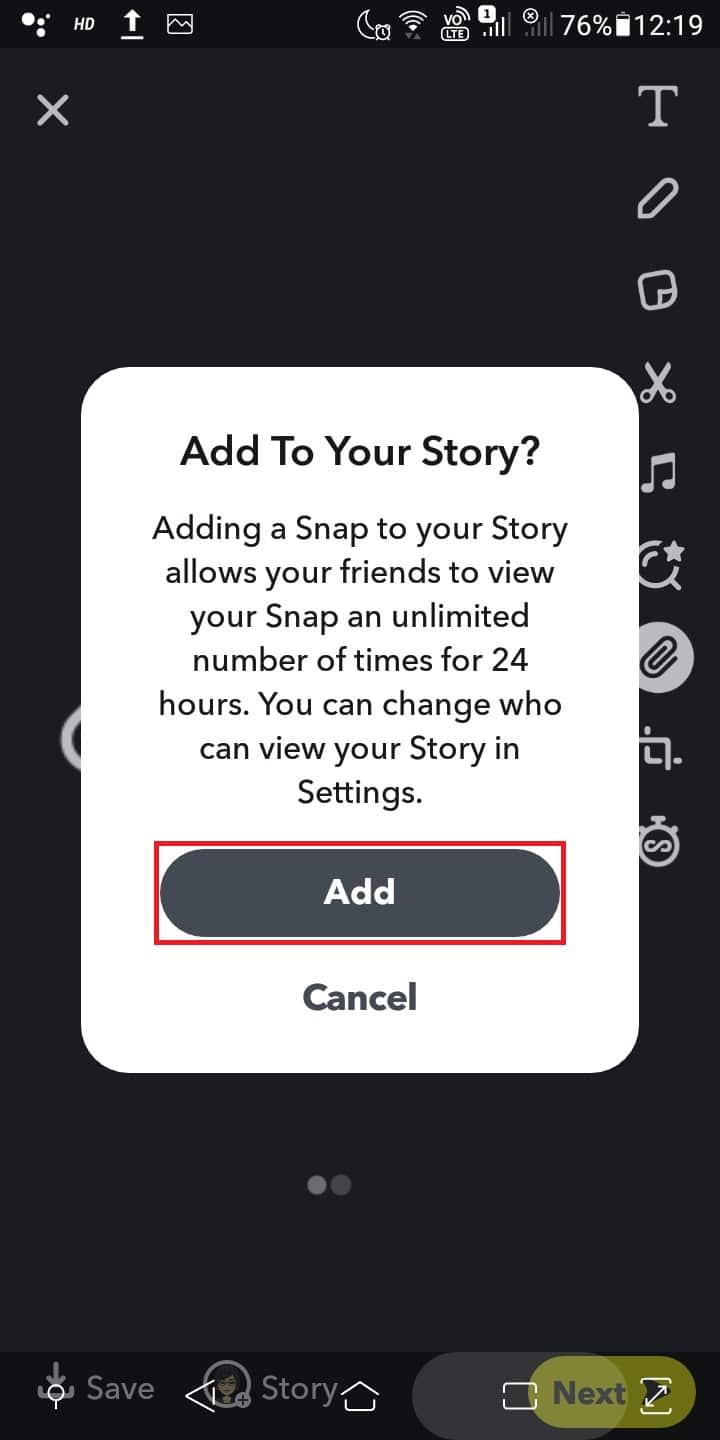
Linkul contului tău Instagram va fi acum atașat cu succes la povestea ta Snapchat. Legături fericite!
Citiți și : Cum să conectați contul Smite la Steam
Cum conectezi poveștile Snapchat la Instagram?
Nu puteți lega poveștile Snapchat la Instagram , deoarece Instagram nu promovează nicio altă aplicație. Cu toate acestea, puteți adăuga sau partaja povești Snapchat pe Instagram . Încercați pașii indicați mai jos.
1. Deschideți aplicația Snapchat și navigați la povestea deja încărcată .
2. Atingeți pictograma cu trei puncte din colțul din dreapta sus al ecranului.

3. Apăsați pe Salvare pentru a o salva în folderul Snaps.
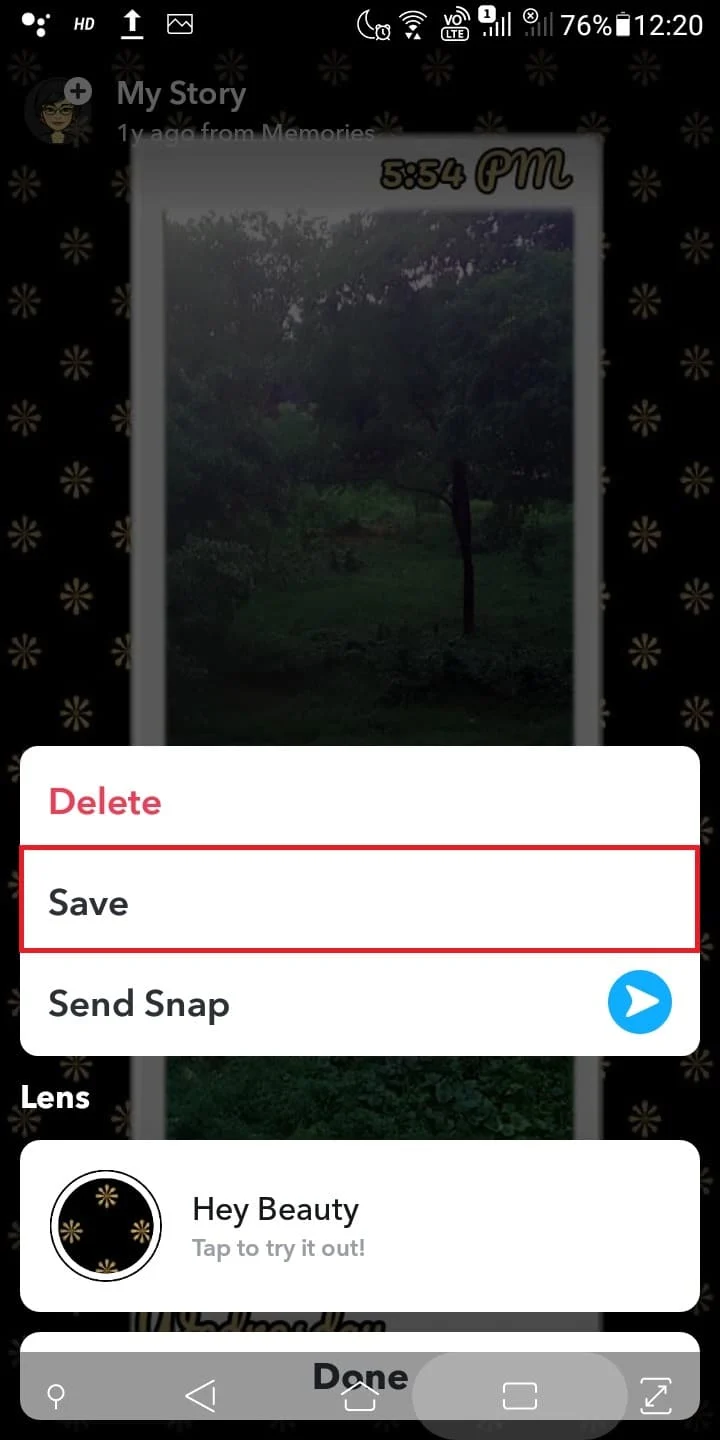
4. Atingeți pictograma Snaps .
5. Deschideți imaginea salvată .
6. Apoi, atingeți pictograma cu trei puncte .

7. Apăsați pe Trimiteți snap .
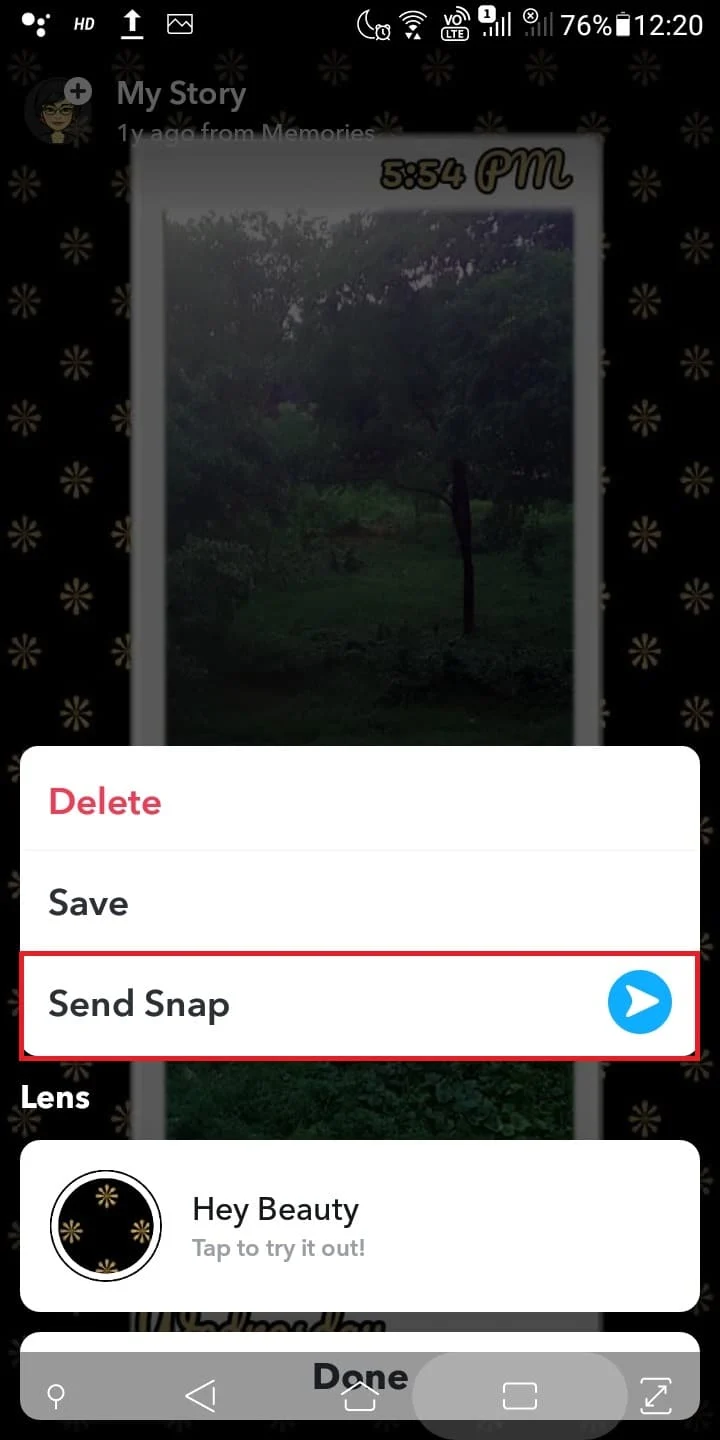
8. Atingeți pictograma Instagram > pictograma Trimitere .
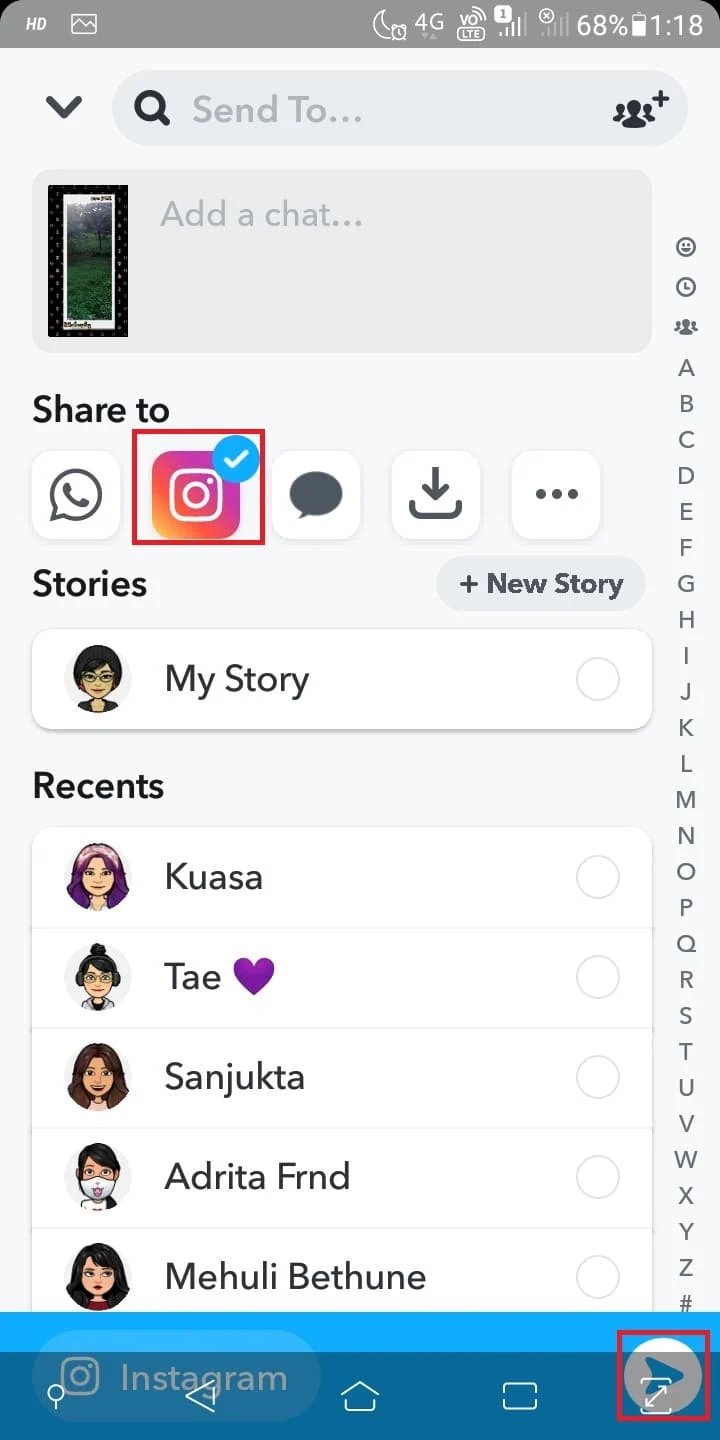
9. Apoi, atingeți Povești pentru a partaja fotografia salvată.
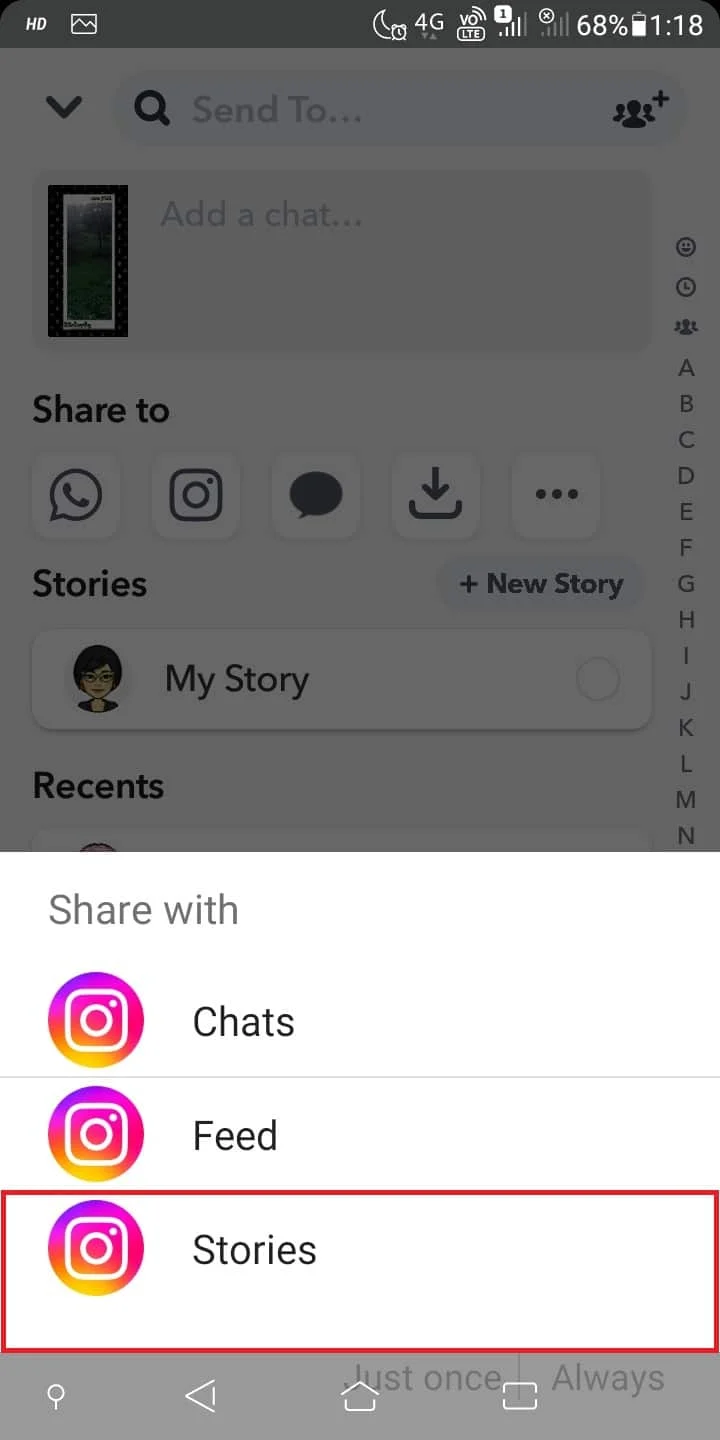
10. Din povestea ta de pe Instagram, apasă pe Poveștile tale pentru a adăuga povestea ta Snapchat pe Instagram.
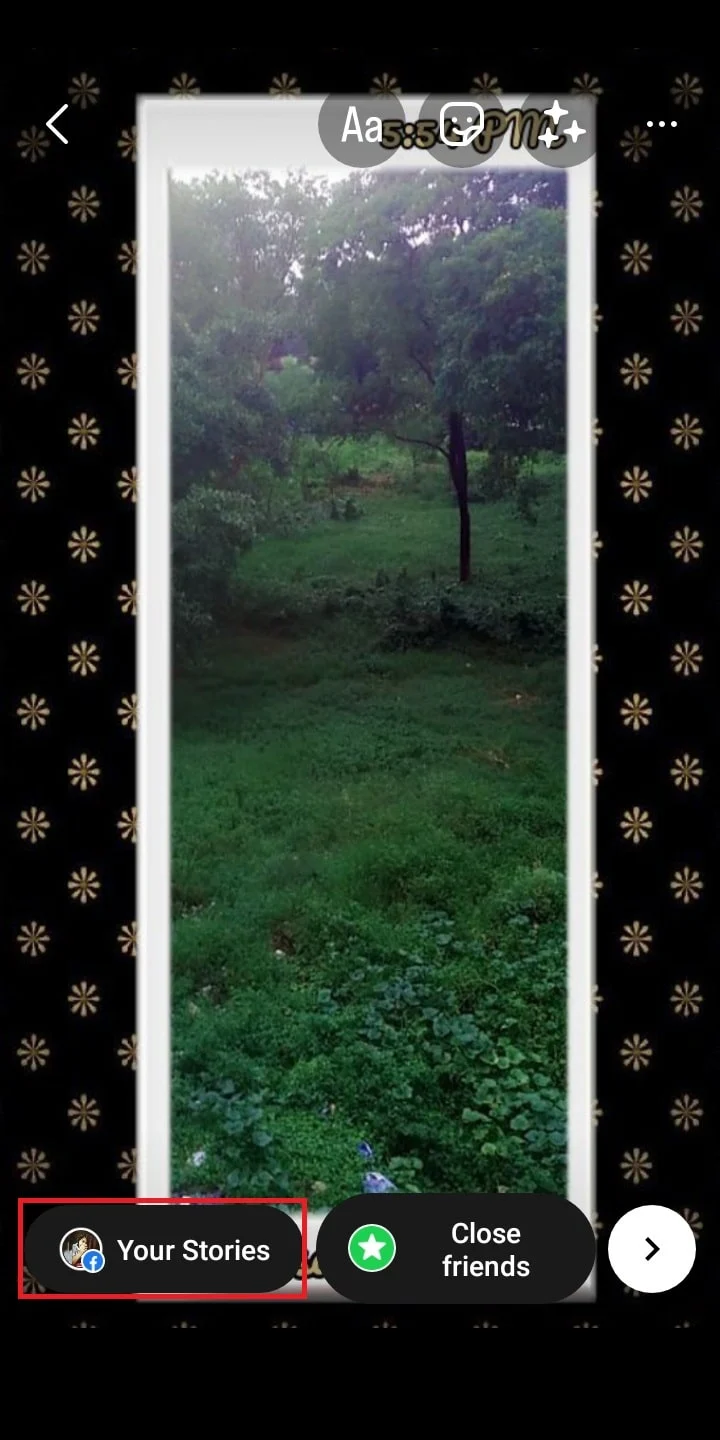
Acum, că știi că nu poți lega poveștile Snapchat la Instagram, hai să vedem dacă poți împărtăși o poveste Snapchat cu povestea ta.
Poți împărtăși o poveste Snapchat în povestea ta?
Nu , nu poți partaja aleatoriu o poveste Snapchat cu povestea ta. Odată ce faci o captură de ecran a poveștii lor, ei o vor afla imediat. Cu toate acestea, consimțământul este important în acest caz. Odată ce obții asta, vei putea împărtăși povestea lor atunci când ți-o împărtășesc.
Recomandat :
- 8 moduri de a remedia eroarea de conexiune la internet TikTok
- Cum să faci două telefoane să se sune reciproc
- Cum să partajați role complete pe Instagram Story
- Cum se conectează Facebook la Twitter
Sperăm că ați învățat cum să conectați Instagram la povestea Snapchat . Nu ezitați să ne contactați cu întrebările și sugestiile dvs. prin secțiunea de comentarii de mai jos. De asemenea, spuneți-ne despre ce doriți să învățați în continuare.
